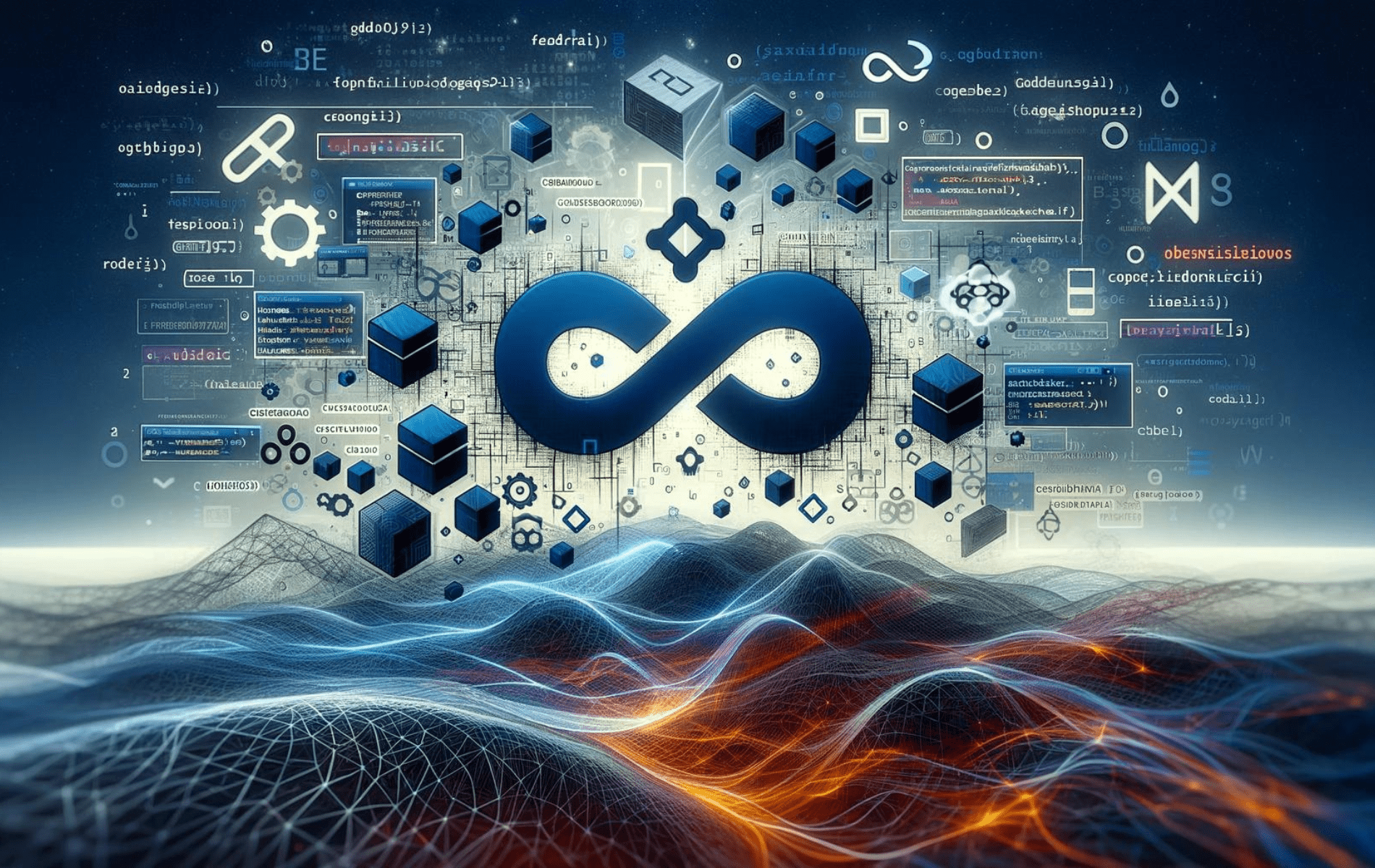Code::Blocks は、C、C++、Fortran 開発用に設計された、多用途でオープン ソースの統合開発環境 (IDE) です。構文の強調表示、コードの折りたたみ、強力なデバッガーなどの機能を備えた、柔軟で高度にカスタマイズ可能なインターフェイスを提供します。Code::Blocks は、GCC、Clang、MSVC などの複数のコンパイラをサポートしているため、クロスプラットフォーム プロジェクトに取り組む開発者にとって好ましい選択肢となっています。
Fedora 40 または 39 に Code::Blocks をインストールするには、主に 2 つの方法があります。コマンドラインから Fedora AppStream を使用して簡単にインストールする方法と、より柔軟で最新のセットアップのために Flathub 経由で Flatpak 方式を選択する方法です。このガイドでは、両方のインストール方法について説明します。
方法 1: Fedora Appstream 経由で Code::Blocks をインストールする
Code::Blocks をインストールする前に Fedora パッケージを更新する
次のコマンドを使用して、システム上の既存のすべてのパッケージの更新を優先します。
sudo dnf upgrade --refresh このコマンドは、すべてのパッケージが最新であることを確認し、Code::Blocks のインストール中に発生する可能性のあるシステム競合を最小限に抑えます。
オプション: GCC コンパイラをインストールする
さまざまなコンパイラをインストールすると開発環境が強化されますが、GCC が一般的な選択肢です。GCC をインストールするには、次のコマンドを使用します。
sudo dnf install gcc -yこの手順により、ソース コードからソフトウェアをコンパイルおよびビルドするために必要なツールが揃っていることが保証されます。
DNF コマンドで Code::Blocks をインストールする
追加の機能とプラグインについては、「codeblocks-contrib」パッケージとともに Code::Blocks のインストールに進みます。
sudo dnf install codeblocks codeblocks-contribこのコマンドは統合開発環境 (IDE) を強化し、より堅牢で機能豊富なエクスペリエンスを提供します。
オプション: Code::Blocks 開発パッケージをインストールする
機能を拡張したい開発者は、次のパッケージの開発バージョンをインストールします。
sudo dnf install codeblocks-devel codeblocks-contrib-develこのステップにより、ソフトウェアの開発とデバッグに必要なライブラリとツールにアクセスできるようになります。
方法 2: Flatpak と Flathub 経由で Code::Blocks をインストールする
Code::Blocks のインストールのために Flathub を有効化する
ターミナルで次のコマンドを実行して、Flatpak アプリケーションで広く使用されているリポジトリである Flathub をアクティブ化してプロセスを開始します。
sudo flatpak remote-add --if-not-exists flathub https://flathub.org/repo/flathub.flatpakrepoこの手順は、システムが Flathub リポジトリから Code::Blocks パッケージを取得できるようにするために重要です。
Code::Blocks のインストール Flatpak 経由のインストール
次のコマンドで Flatpak を使用して Code::Blocks のインストールに進みます。
flatpak install flathub org.codeblocks.codeblocksこのコマンドは、Flathub から最新の Code::Blocks を取得してインストールし、スムーズなインストール エクスペリエンスを実現します。
潜在的なインストールの問題への対処
「リモート flathub からサマリーを読み込めません」というエラーが発生した場合は、以下を使用して Flathub リポジトリを有効にして解決してください。
sudo flatpak remote-modify --enable flathubこのコマンドは問題を修正し、Flathub リポジトリとのシームレスな通信を確保して Code::Blocks をインストールします。
Code::Blocks の起動
Code::Blocks を開始する CLI メソッド
標準の DNF 方式でインストールを実行する場合は、次のコマンドで Code::Blocks を即座に起動します。
codeblocksターミナルでこのコマンドを実行すると、Code::Blocks IDE が直接開き、アプリケーションに迅速かつ効率的にアクセスできるようになります。
Flatpak 経由で Code::Blocks をインストールした場合は、次のコマンドを使用します。
flatpak run org.codeblocks.codeblocksこのコマンドは、特に Flatpak インストールに対応して、Code::Blocks が正常に起動することを保証します。
Open Code::Blocks への GUI アプローチ
最もユーザーフレンドリーな方法であるグラフィカル ユーザー インターフェイスを使用して Code::Blocks を起動することを選択します。
アクティビティ > アプリケーションを表示 > Code::Blocks
システムのアプリケーション メニューから Code::Blocks アイコンを見つけて選択すると、IDE に簡単かつ直感的にアクセスできます。
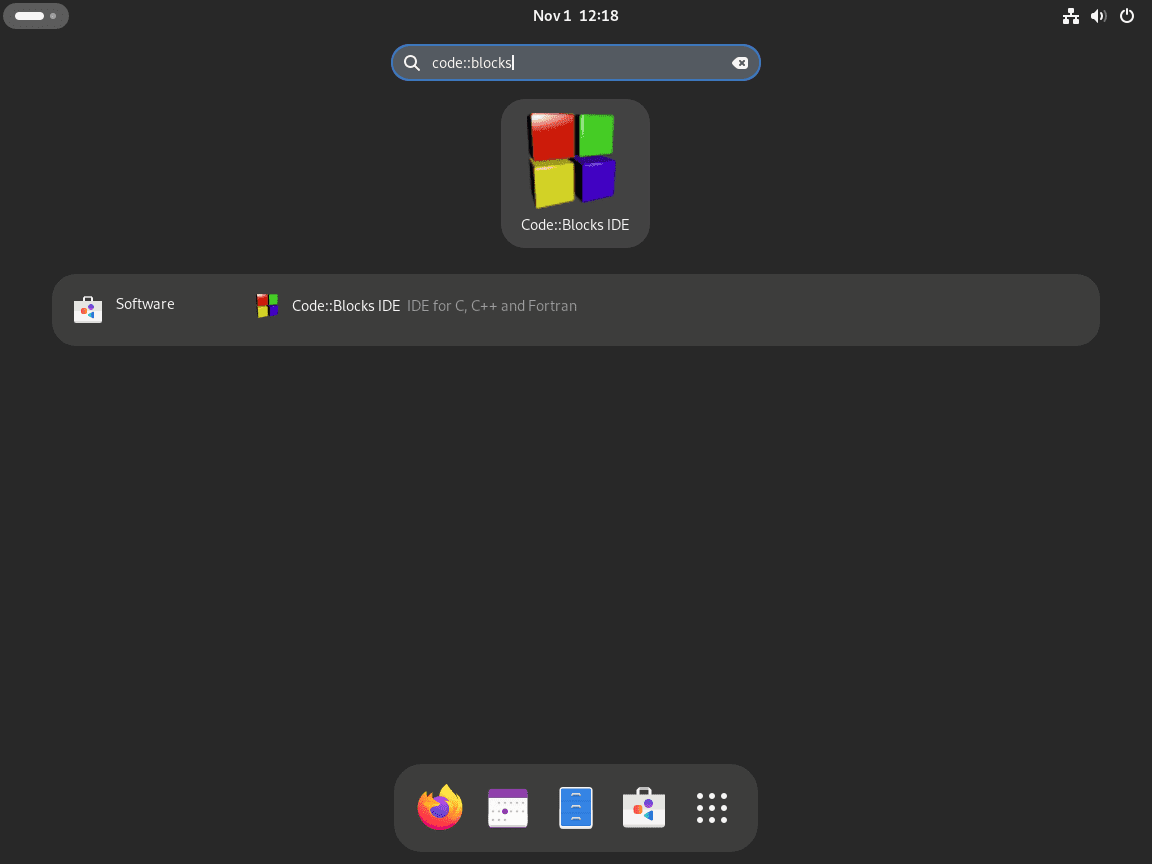
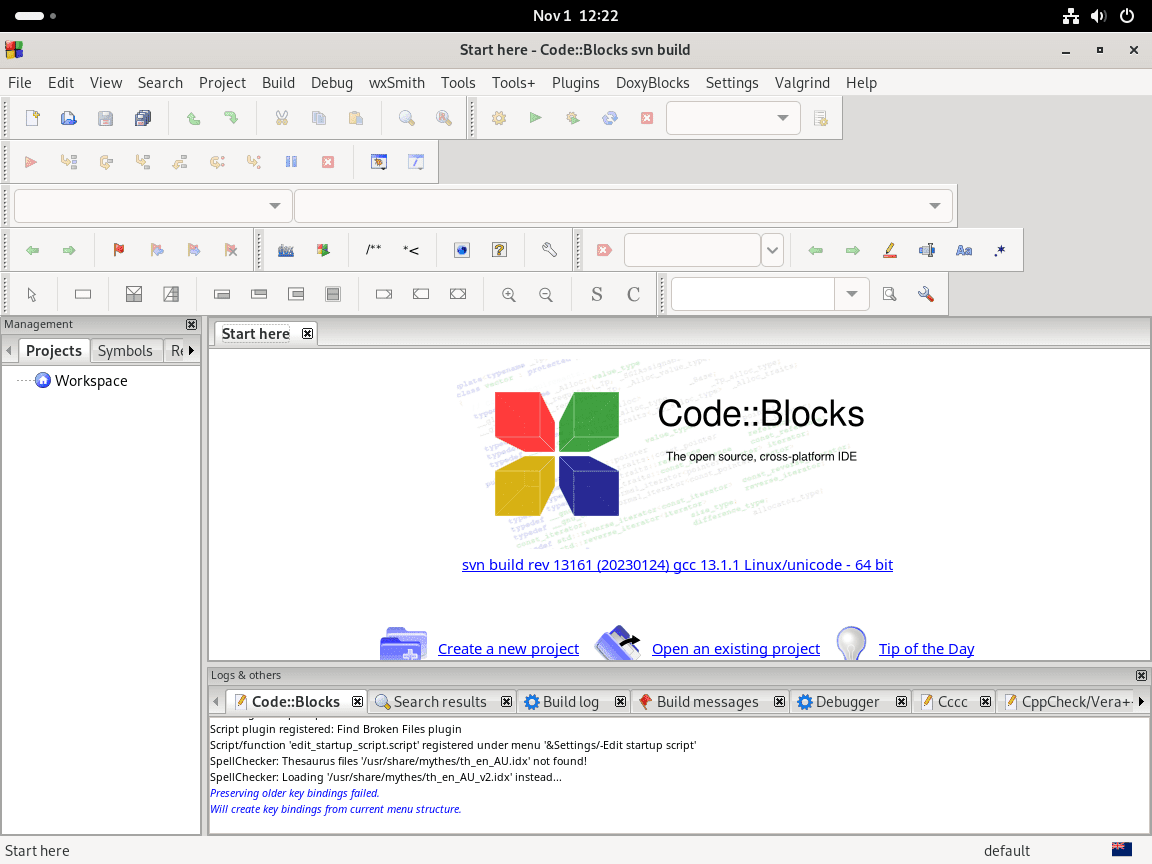
追加の Code::Blocks コマンド
インストールされているすべてのパッケージが最新であることを確認するには、ターミナルで次のコマンドを実行します。システムが自動更新に設定されている場合でも、このプロセスは重要です。
Code::Blocks の更新
これらのコマンドを実行すると、特に新規ユーザーの場合、更新エラーを防ぐのに役立ちます。
DNF 更新メソッド コード::ブロック
sudo dnf update --refreshこのコマンドは、リポジトリのメタデータを更新し、インストール パッケージ マネージャーに合わせて、インストールされているすべてのパッケージの更新をチェックします。
Flatpak 更新メソッド Code::Blocks
Flatpak 経由で Code::Blocks をインストールした場合は、以下のコマンドを使用して更新を確認して適用します。
flatpak updateこのコマンドは、Code::Blocks およびその他の Flatpak アプリケーションの Flatpak インストールが最新であることを確認します。
Code::Blocks を削除する
Code::Blocks の DNF 削除メソッド
DNF を使用して Code::Blocks をインストールした場合は、次のコマンドでアンインストールできます。
sudo dnf aremove codeblocks*このコマンドは、Code::Blocks に関連するすべてのパッケージを検索し、システムから削除します。
Code::Blocks の Flatpak Remove メソッド
Code::Blocks の Flatpak バージョンをアンインストールするには、以下のコマンドを実行します。
flatpak uninstall --delete-data org.codeblocks.codeblocksこのコマンドは、Code::Blocks をアンインストールするだけでなく、関連データも削除してシステムのスペースを解放します。
結論
Code::Blocks が Fedora システムに正常にインストールされると、開発プロジェクトでその強力な機能を活用できるようになります。迅速なインストールのために Fedora AppStream を選択するか、最新ビルドのために Flatpak と Flathub を選択するかにかかわらず、どちらの方法でも、信頼性が高くカスタマイズ可能な IDE を自由に使用できます。定期的に更新をチェックして IDE を最新の状態に保ち、Code::Blocks が提供する堅牢な開発環境をお楽しみください。